来源:www.uzhushou.cn 时间:2019-05-09 13:15
最近有位win7系统用户在电脑中启动应用的时候,经常发现自己需要使用的端口被别的程序占用了,用户不知道被哪个程序占用,为此非常苦恼,那么win7电脑怎么查看端口被占用呢?今天为大家分享win7电脑查看端口被占用的解决方法。
查看端口被占用操作方法:
1、开始----》运行----》cmd,或者是window+R组合键,调出命令窗口。如图所示:
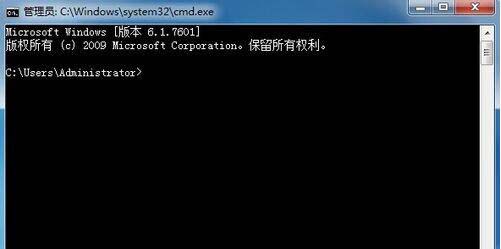
2、输入命令:netstat -ano,列出所有端口的情况。在列表中我们观察被占用的端口,比如是49157,首先找到它。如图所示:
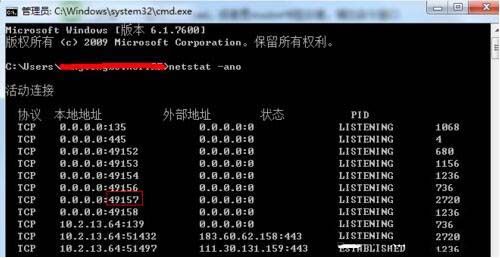
3、查看被占用端口对应的PID,输入命令:netstat -aon|findstr “49157”,回车,记下最后一位数字,即PID,这里是2720。如图所示:
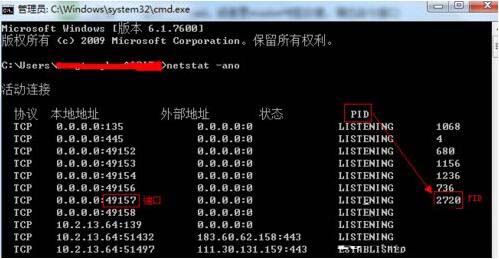
4、继续输入tasklist|findstr “2720”,回车,查看是哪个进程或者程序占用了2720端口,结果是:svchost.exe。如图所示:

5、或者是我们打开任务管理器,切换到进程选项卡,在PID一列查看2720对应的进程是谁,如果看不到PID这一列,如图所示:

6、则我们点击查看---》选择列,将PID(进程标示符)前面的勾打上,点击确定。如图所示:
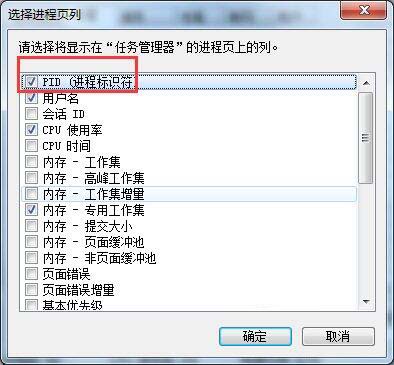
7、这样我们就看到了PID这一列标识,看一下2720对应的进程是谁,如果没有,我们把下面的显示所有用户的进程前面的勾打上,就可以看到了,映像名称是svchost.exe,描述是,Windows的主进程,与上面命令查看的完全一致。如图所示:

8、结束该进程:在任务管理器中选中该进程点击”结束进程“按钮,或者是在cmd的命令窗口中输入:taskkill /f /t /im Tencentdl.exe。如图所示:
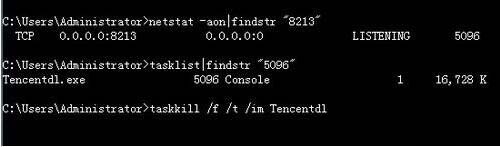
win7电脑查看端口被占用的解决方法就为用户们详细介绍到这边了,如果用户们使用电脑的时候不知道怎么查看端口被占用,可以参考以上方法步骤进行操作哦,希望本篇教程对大家有所帮助,更多精彩教程请关注u助手官方网站。
责任编辑:u助手:http://www.uzhushou.cn